
СоврИнфТехн_задание / Word (для самостоятельного изучения) / 1_Создание, сохранение, открытие документа
.doc1. Создание, сохранение, открытие документа
Запуск текстового процессора Microsoft Word (MS Word)
Способы запуска текстового процессора MS Word:
-
Пуск ► Все программы ► Microsoft Office ► Microsoft Office Word;
-
Пуск ► Microsoft Office Word (т.е. сразу в стартовом меню может быть такой пункт);
-
на рабочем столе двойным щелчком по ярлыку Microsoft Word (если создан ярлык);
-
возможны другие способы…
Э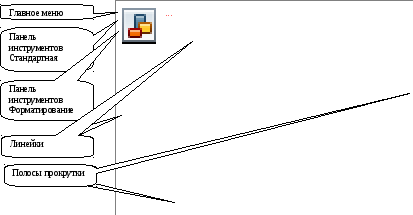 лементы
интерфейса MS Word
лементы
интерфейса MS Word
Главное меню содержит пункты меню, каждый из которых состоит из списка команд.
Панель инструментов Стандартная содержит кнопки для выполнения основных стандартных команд (задач): создание нового документа, открытие готового документа, сохранение документа и т.д. Кнопки панели инструментов работают аналогично соответствующим командам меню, но доступ к кнопкам осуществляется быстрее, чем к командам меню. Для выполнения команд достаточно щелкнуть левой кнопкой мыши на соответствующей кнопке панели инструментов.
Панель инструментов Форматирование. Кнопки этой панели позволяют настроить формат текста: выбирать стиль шрифта, его тип и размер, масштаб, вид выравнивания текста и т.д.
Линейки обеспечивает быструю установку полей, границ текста на странице, отступов абзаца.
Полосы прокрутки используются для перемещения, «прокрутки» документа, если он весь не входит на экран.
Набор текста документа
Выбор языка
Перед тем как набирать текст, нужно выбрать язык – русский или английский Текущий язык отображается в правом нижнем углу экрана на панели задач (EN или RU). Для переключение между языками обычно настроено сочетание клавиш Ctrl+Shift или Alt+Shift.
Строчные и прописные буквы
Чтобы буква напечаталась как заглавная, нажмите клавишу Shift,и, удерживая ее, нажмите клавишу с нужной буквой. Если необходимо набрать несколько подряд идущих прописных букв, нажмите клавишу CapsLock и набирайте буквы (не придерживая ее). Чтобы вернуться в обычный режим, повторно нажмите эту клавишу.
Набор текста
При наборе текста придерживаются следующих правил:
-
между словами нужно ставить только один пробел;
-
перед знаками препинания пробел не ставится (исключение составляет тире), а после знаков препинания пробел ставится всегда;
-
текст, заключенный в скобки (кавычки, апострофы), не отделяется от них пробелами;
-
отступ первой строки абзаца нельзя делать с помощью набора нескольких пробелов подряд (о том, как правильно сделать отступ – в лабораторной работе по форматированию абзаца);
-
для начала нового абзаца нужно нажать клавишу Enter, нажимать ее следует только тогда, когда абзац набран, и необходимо начать следующий (если очередное слово не помещается в строку, то оно будет автоматически перенесено в следующую строку, не надо делать это нажатием Enter).
В MS Word
можно включить режим непечатемых
(скрытых) символов кнопкой
![]() на панели инструментов Стандартная. В
этом режиме пробел виден как точка, а
конец абзаца (где была нажата клавиша
Enter)
отмечается специальным маркером конца
абзаца ¶.
на панели инструментов Стандартная. В
этом режиме пробел виден как точка, а
конец абзаца (где была нажата клавиша
Enter)
отмечается специальным маркером конца
абзаца ¶.
Исправление ошибок
Для удаления символов можно пользоваться клавишами Delete и BackSpace.
Клавиша Delete удаляет символ, который находится справа от курсора.
Клавиша BackSpace - символ расположенный слева от курсора.
Вставка символов
Бывает, что нужно вставить дополнительные символы, которые невозможно ввести с помощью клавиатуры.
Вставка символа в документ:
-
поставить текстовый курсор в то место, куда надо вставить символ;
-
выполнить команду Вставка ► Символ;
-
выбрать шрифт – для вставки символов чаще всего используются шрифты Symbol, Wingdings и Webdings;
-
выбрать символ;
-
нажать кнопку Вставить;
-
нажать кнопку Закрыть.
Редактирование документа
Основной принцип работы в текстовом процессоре можно сформулировать так – «выделяй и обрабатывай». То есть сначала удобнее и быстрее текст набрать, а затем выделить требуемый фрагмент текста и с ним выполнить различные действия.
Выделение фрагментов текста
Можно выделить текст, используя мышь, клавиатуру или то и другое, в зависимости то того, какой участок текста вам надо выделить. Ниже приведены некоторые приемы выделения:
Выделение с помощью клавиатуры
|
Клавиши |
Действие |
|
Shift + |
Выделяет один символ справа от позиции курсора |
|
Shift + |
Выделяет один символ слева от позиции курсора |
|
Shift + End |
Выделяет в строке символы, начиная с позиции курсора вправо до конца строки |
|
Shift + Home |
Выделяет в строке символы, начиная с позиции курсора влево до начала строки |
Выделение с помощью мыши
|
Фрагмент |
Способ выделения |
|
Слово |
Двойной щелчок внутри слова |
|
Строка |
Щелчок на левом поле документа напротив строки |
|
Абзац |
1 способ: тройной щелчок внутри абзаца 2 способ: двойной щелчок на левом поле напротив абзаца |
|
Весь текст |
1 способ: тройной щелчок на левом поле документа 2 способ: выполнить команду Правка ► Выделить все |
|
Произвольный фрагмент |
Нажмите левую кнопку в начале выделяемого фрагмента и, не отпуская ее, перемещайте курсор мыши в конец выделяемого фрагмента |
Для отмены выделения щелкните в любой части текста или нажмите одну из клавиш управления курсором.
Удаление текста
-
выделить удаляемый фрагмент;
-
нажать клавишу Delete или пункт главного меню Правка ► Вырезать или кнопка Вырезать
 на панели инструментов Стандартная
или
команда Вырезать
в контекстном меню, вызванном на
выделенном фрагменте (правой кнопкой
мыши).
на панели инструментов Стандартная
или
команда Вырезать
в контекстном меню, вызванном на
выделенном фрагменте (правой кнопкой
мыши).
Добавление текста
-
установить текстовый курсор в место добавления текста;
-
ввести текст.
Перемещение фрагмента текста
-
выделить перемещаемый фрагмент;
-
выбрать в главном меню Правка ► Вырезать или кнопка Вырезать
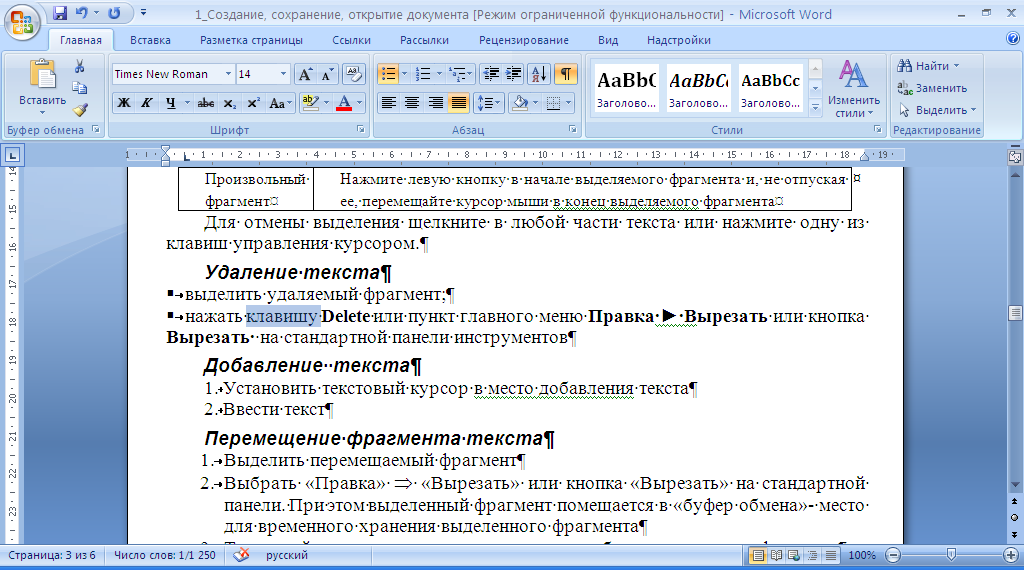 на панели
инструментов Стандартная или
команда Вырезать
в контекстном меню, вызванном на
выделенном фрагменте (правой кнопкой
мыши). При этом выделенный фрагмент
помещается в «буфер обмена» – место
для временного хранения выделенного
фрагмента;
на панели
инструментов Стандартная или
команда Вырезать
в контекстном меню, вызванном на
выделенном фрагменте (правой кнопкой
мыши). При этом выделенный фрагмент
помещается в «буфер обмена» – место
для временного хранения выделенного
фрагмента; -
текстовый курсор поставить в то место, куда нужно переместить фрагмент;
-
выбрать в главном меню Правка ► Вставить или кнопка Вставить
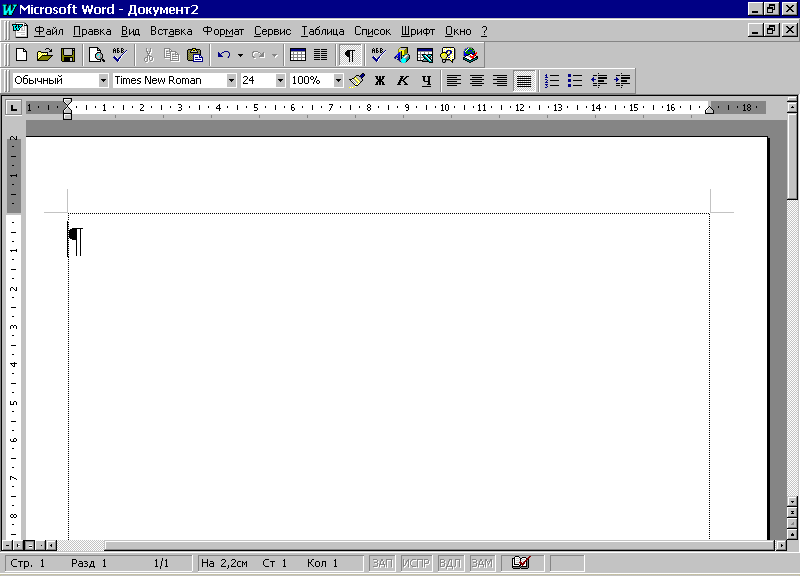 на панели
инструментов Стандартная или
команда Вставить
в контекстном меню, вызванном на
выделенном фрагменте (правой кнопкой
мыши).
на панели
инструментов Стандартная или
команда Вставить
в контекстном меню, вызванном на
выделенном фрагменте (правой кнопкой
мыши).
Копирование фрагментов текста
-
выделить копируемый фрагмент;
-
выбрать в главном меню Правка ► Копировать или кнопка Копировать
 на панели
инструментов Стандартная или
команда Копировать
в контекстном меню, вызванном на
выделенном фрагменте (правой кнопкой
мыши). При этом выделенный фрагмент
помещается в «буфер обмена» – место
для временного хранения выделенного
фрагмента;
на панели
инструментов Стандартная или
команда Копировать
в контекстном меню, вызванном на
выделенном фрагменте (правой кнопкой
мыши). При этом выделенный фрагмент
помещается в «буфер обмена» – место
для временного хранения выделенного
фрагмента; -
текстовый курсор поставить в то место, куда нужно вставить скопированный фрагмент;
-
выбрать в главном меню Правка ► Вставить или кнопка Вставить
 на панели
инструментов Стандартная или
команда Вставить
в контекстном меню, вызванном на
выделенном фрагменте (правой кнопкой
мыши).
на панели
инструментов Стандартная или
команда Вставить
в контекстном меню, вызванном на
выделенном фрагменте (правой кнопкой
мыши).
Технология «Перетащить и отпустить»
В дополнение к описанным способам переноса или копирования текста существует еще один, называемый «Перетащить и отпустить». В MS Word удобно использовать этот способ при переносе и копировании текста в пределах экрана.
Реализация этой технологии для перемещения:
-
выделить перемещаемый фрагмент:
-
установить указатель мыши на выделенном фрагменте и нажать левую кнопку мыши (появиться указатель переноса в виде пунктирной вертикальной черты);
-
удерживая нажатой левую кнопку мыши, переместить указатель в требуемое место и отпустить кнопку мыши.
При копировании данным способом перемещение указателя мыши нужно выполнять, удерживая клавишу Ctrl.
Сохранение документа
Когда документ создан, его нужно сохранить как файл под определенным именем.
Д ля
сохранения документа нужно выполнить
следующие действия:
ля
сохранения документа нужно выполнить
следующие действия:
-
в главном меню Файл ► Сохранить как... Появится диалоговое окно «Сохранение документа»;
-
выбираем диск, папку, если не хотим сохранять документ по умолчанию (по умолчанию документ сохраняется в папке «Мои документы»);
-
в поле Имя файла вводим имя файла или оставляем присвоенное по умолчанию.
-
щелкаем по кнопке Сохранить в этом диалоговом окне.
После того как файл документа сохранен под определенным именем в выбранном вами месте, можно сохранять в нем изменения с кнопки с изображением дискеты на панели инструментов Стандартная.
Открытие документа
Для просмотра или изменения текста документа нужно его открыть. Это можно сделать разными способами:
-
найти свой файл через «Мой компьютер» или через Проводник (или другими известными способами) и дважды щелкнуть левой кнопкой мыши по значку файла;
-
открыть текстовый процессор MS Word и в нем открыть свой документ:
-
в главном меню Файл ► Открыть;
-
в появившемся диалоговом окне «Открытие документа» найти свой файл;
-
щелкнуть по кнопке Открыть в этом диалоговом окне.
Задание
-
В текстовом процессоре MS Word вести следующий текст.
Существует большое количество задач, решаемых компьютером . С позиций специфики разработки и вида программного обеспечения различают два класса задач — технологические и функциональные.
Технологические задачи являются основой для разработки сервисных программ.
Функциональные задачи требуют решения в рамках различных предметных областей (например, создание текстовых документов, таблиц, баз данных).
-
Сохранить текст на диске «R:» в папке Вашей группы под именем «Текст.doc».
-
Закрыть MS Word.
-
Открыть Ваш документ.
